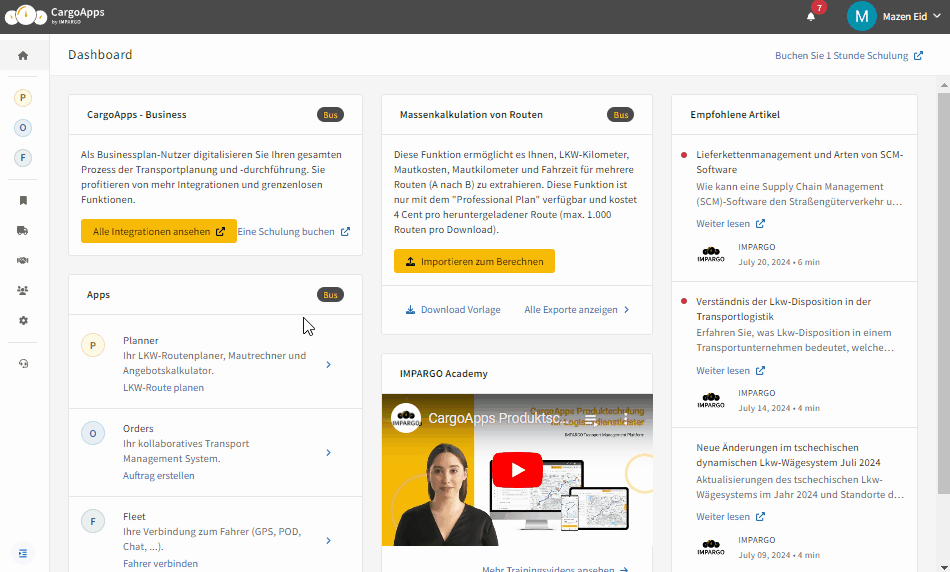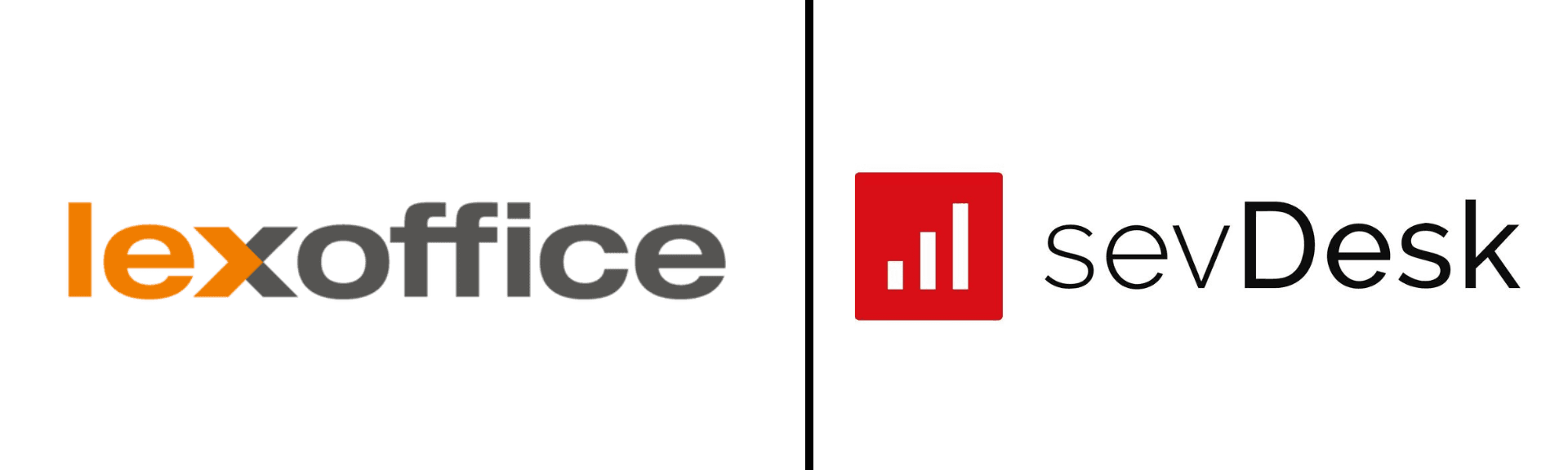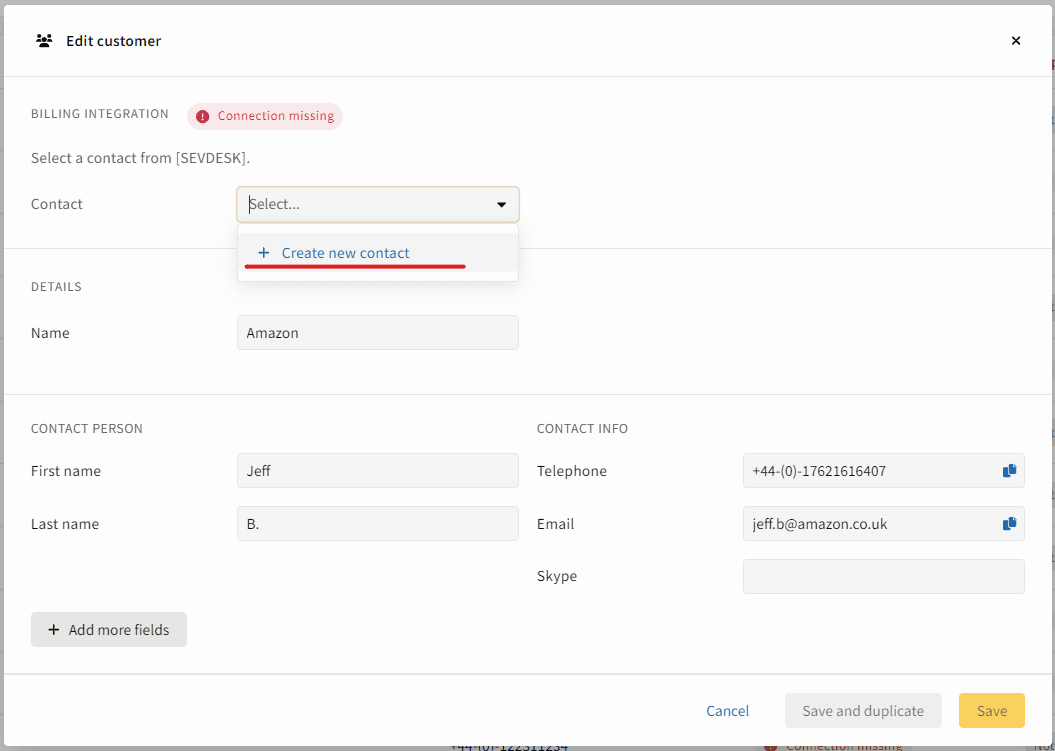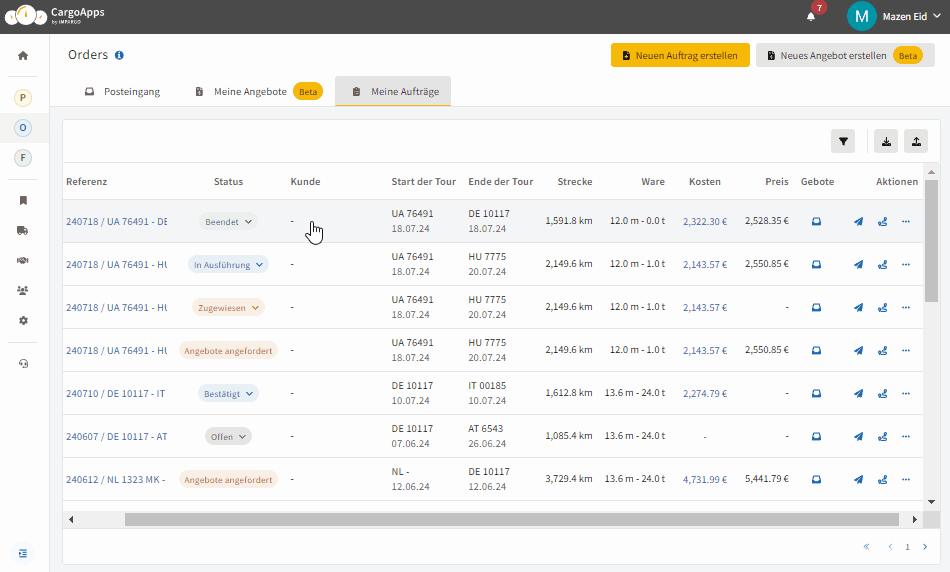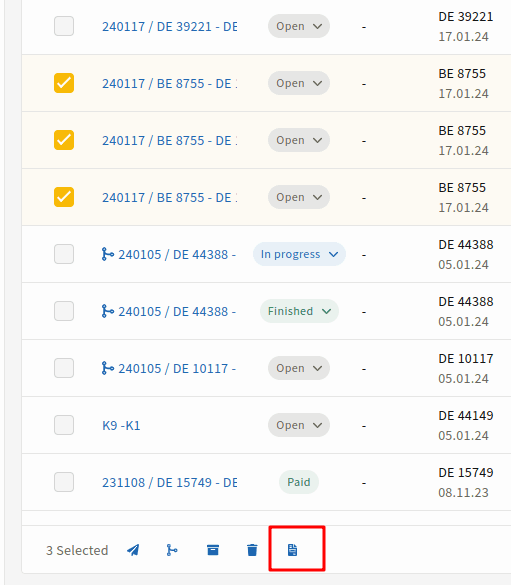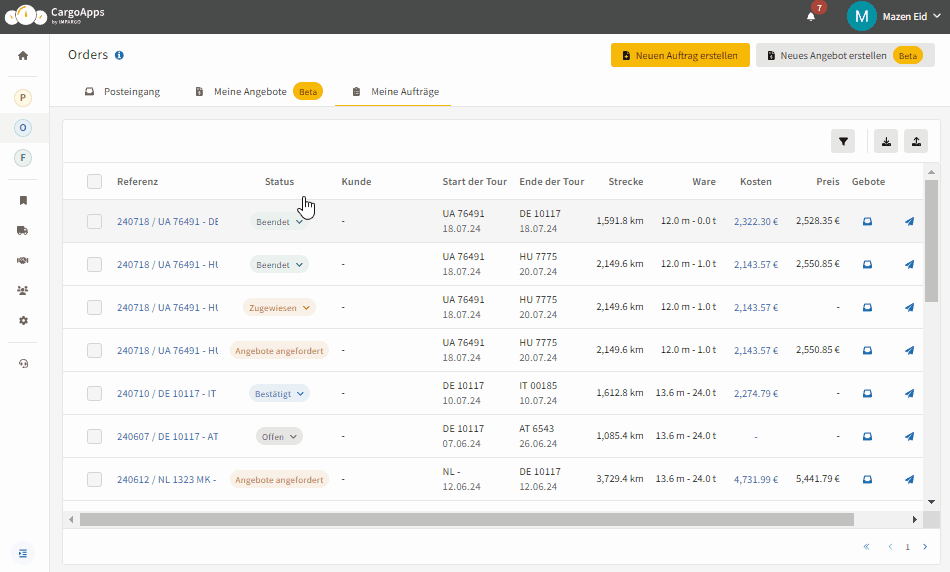Inhaltsverzeichnis
- Einrichtung der Abrechnungsintegration
- Kunden synchronisieren
- Einzelne Rechnung erstellen
- Sammelrechnungen erstellen
- Integration anpassen
Erfahren Sie, wie Sie die Abrechnung in Ihrem Transportunternehmen mit dem IMPARGO Order Management System optimieren können. Unsere Plattform bietet robuste Funktionen für die Automatisierung, die manuelle Eingaben und Fehler minimieren, sowie Anpassungsmöglichkeiten, die es ermöglichen, Rechnungen an spezifische Geschäftsabläufe anzupassen. Die nahtlose Integration mit bestehenden Abrechnungssystemen sorgt für einen reibungslosen automatisierten Datenfluss und steigert die Effizienz. Dieser Leitfaden führt Sie durch die Schritte von der anfänglichen Softwareintegration bis zur Verwaltung der Rechnungen nach der Erstellung und stellt sicher, dass der Abrechnungsprozess reibungslos verläuft und Ihren betrieblichen Anforderungen entspricht.